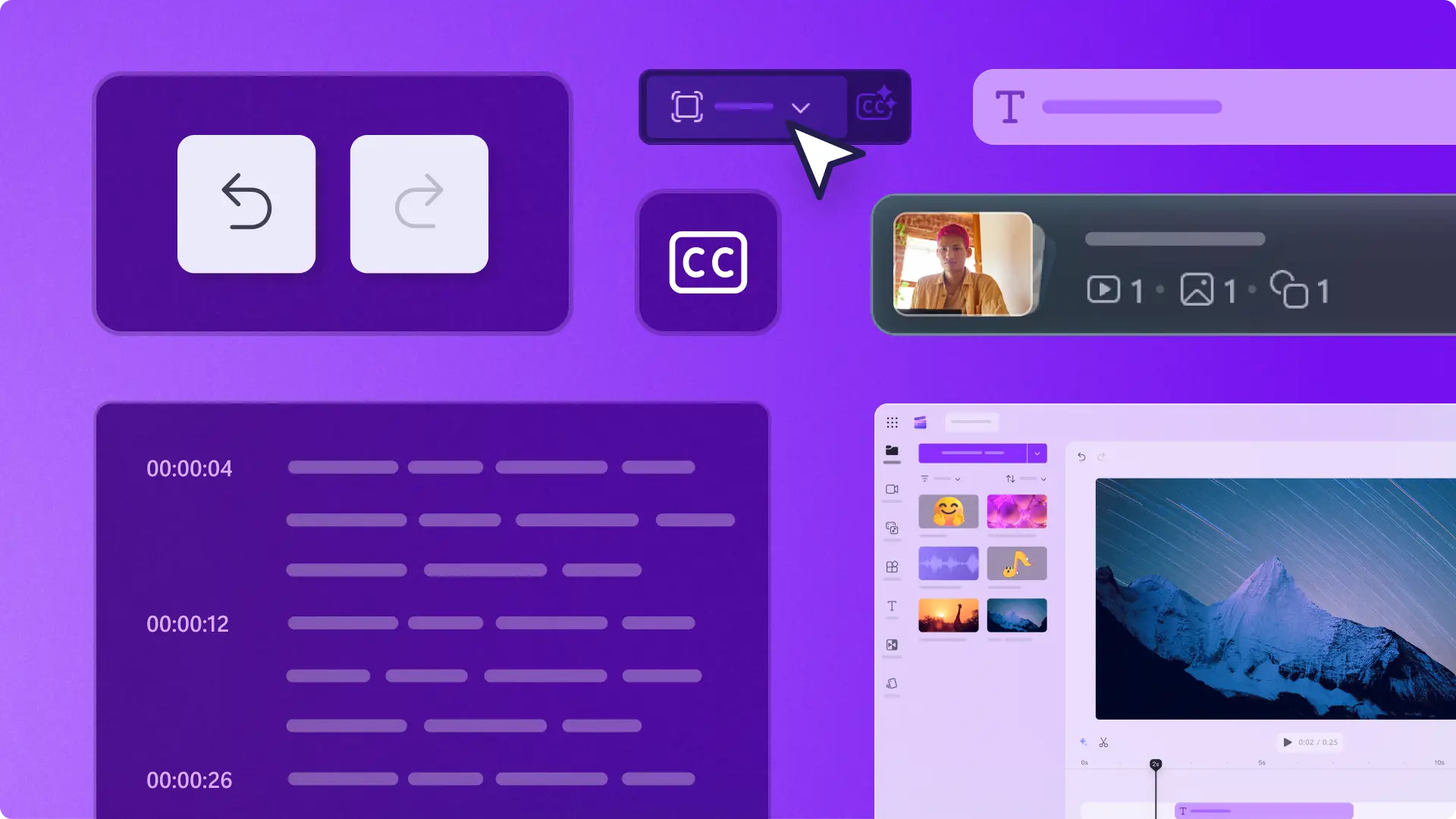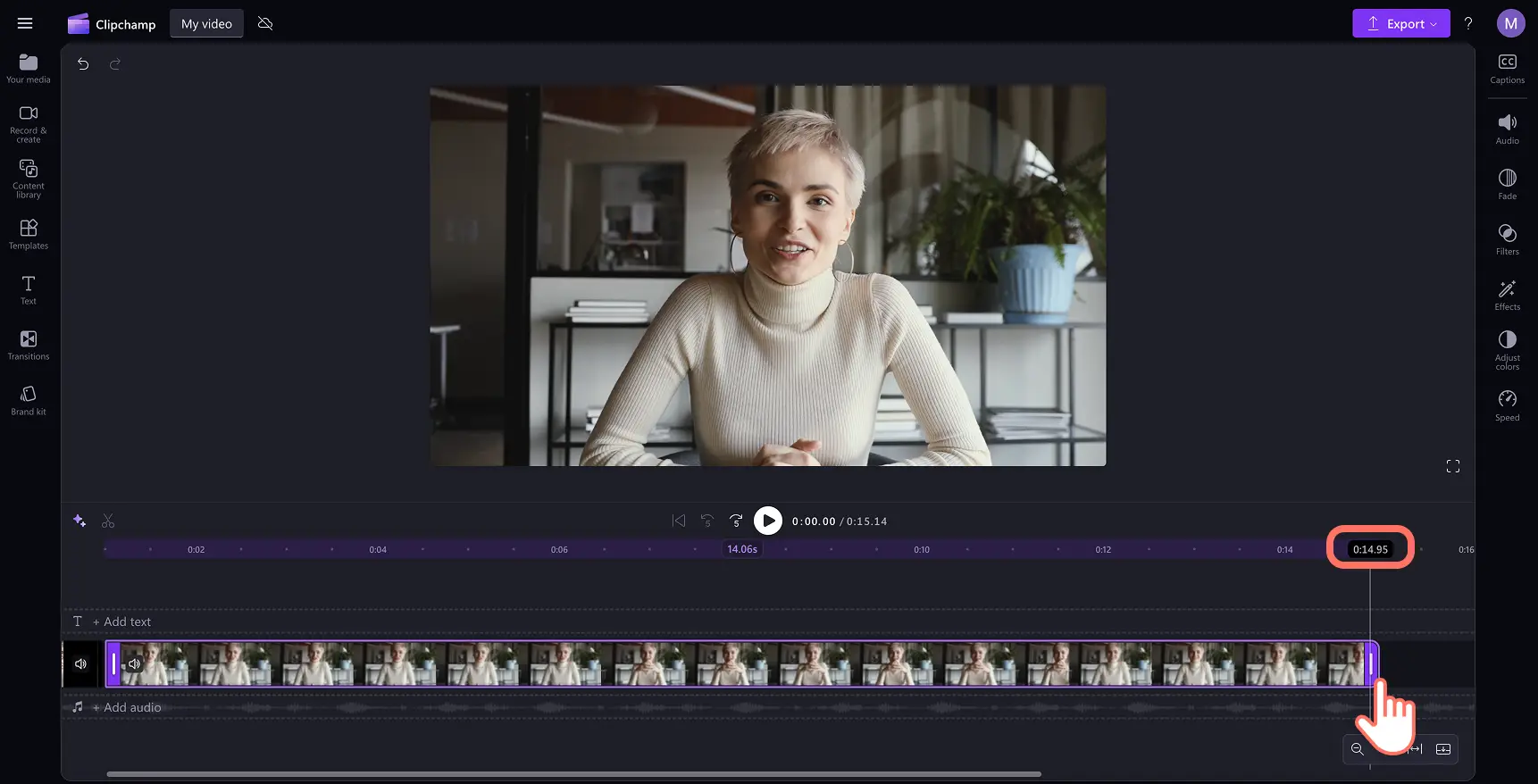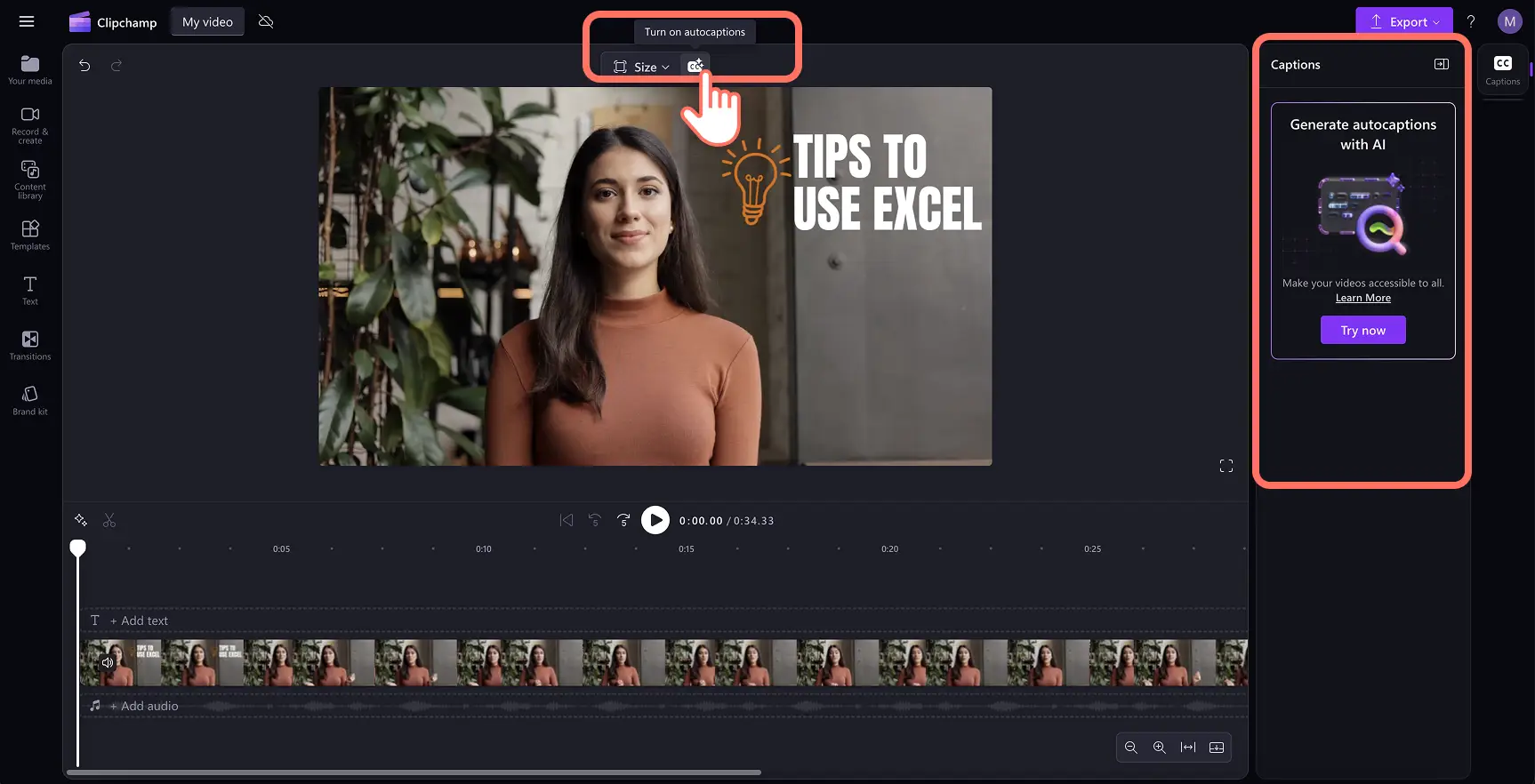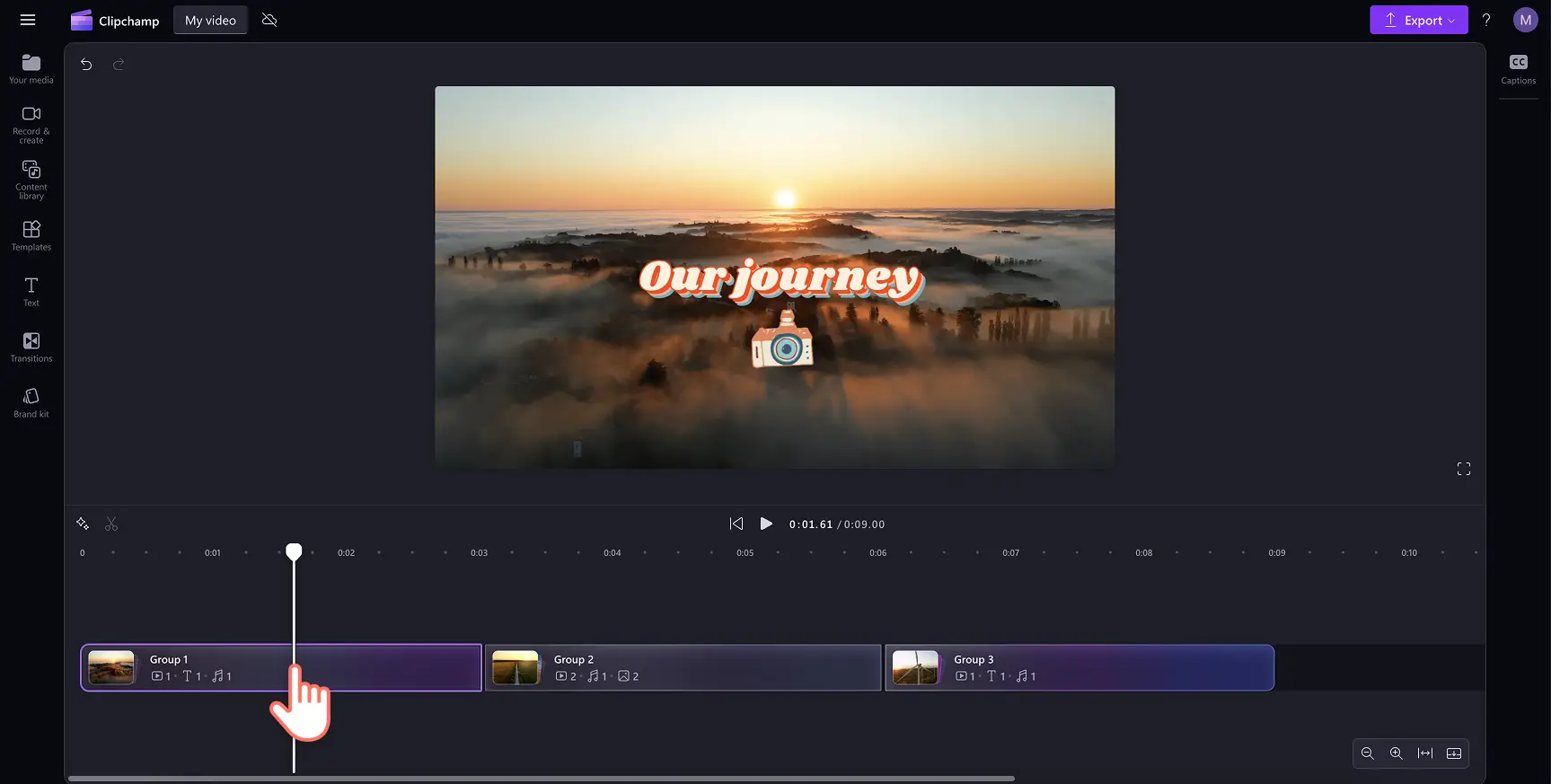"Huomio! Tämän artikkelit kuvakaappaukset on tallennettu Clipchampin henkilökohtaiseen käyttöön tarkoitetusta versiosta.Samat periaatteet pätevät Clipchampin työ- ja koulutileillä käytettäviin versioihin."
Tällä sivulla
Parannamme jatkuvasti Clipchamp-videoeditoria, jotta voimme tarjota parhaan mahdollisen videoeditointikokemuksen verkossa käyttäjillemme.
Siksi meillä on ilo esitellä uudet ja parannetut editointi- ja helppokäyttötoiminnot. Nauti aikaa säästävistä päivityksistä, kuten uudesta videon koon muuttamisesta, tarkoista editoinnin aikaleimoista ja ryhmittelystä Clipchamp-videoeditorissa.
Tutustu kaikkiin uusiin ominaisuuksiin, jotka olemme lisänneet, jotta voit luoda upeita jakamisen arvoisia videoita.
Valitse vaalea tai tumma teema
Käyttäjäpalautteen innoittamana teema-asetuksia voi nyt mukauttaa, jotta videoiden editointi olisi entistä mukavampaa Clipchampissa.Tarjoamme oletusarvoisen tumman tilan rinnalla nyt täysin uuden vaalean tilan, jotta voit valita videoiden editointityyliisi ja helppokäyttöisyystarpeisiisi sopivan teeman.
Tumma tila on ihanteellinen kokeneille editoijille, joille Clipchamp on tuttu ohjelma. Se sopii erityisesti pitkien videoiden muokkaamiseen heikossa valaistuksessa.Vaalea tila on täydellinen aloittelijoille, jotka haluavat nähdä ammattimaisen muokkausohjelman ominaisuudet selkeästi, tai niille, joilla on näköherkkyyksiä ja helppokäyttöisyystarpeita.Tutustu Clipchampin teemoihin ja valitse sinulle parhaiten sopiva teema.
Leikkaa ja rajaa videota aikaleimojen avulla
Poista virheet ja leikkaa videot täydelliseen pituuteen päivitetyn hakuosoittimen ja aikaleimojen avulla.
Uusi suurempi hakuosoitin näyttää videon aikakoodin aina, kun viet hiiren aikajanan päälle. Näin voit säätää videoleikkeiden kestoa tarkasti. Kun seuraavan kerran leikkaat videoresurssia, videoleikkeen vetäminen aikajanalla vasemmalle näyttää videon aikaleiman, kun taas oikealle vetäminen näyttää kohteen uuden keston.
Nauti videoiden leikkaustyökalun uudesta ammattimaisesta käyttötuntumasta ja leikkaa videoita verkossa.
Valitse valmis kuvasuhdeasetus
Löydä ja valitse valmis kuvasuhdeasetus Clipchampissa uudella Koko-painikkeella.
Napsauttamalla Koko-painiketta voit valita useista kokovaihtoehdoista, jotka sopivat täydellisesti kaikenlaisiin somevideoihin. Valitse esimerkiksi 16:9-kuvasuhde elokuvamaisia YouTube-videoita ja esityksiä varten tai 9:16-kuvasuhde lyhyitä TikTok- ja Reels-videoita varten. Löydät tämän pikanäppäimen irralliselta työkaluriviltä videon esikatselun yläpuolelta. Lue lisää uusista videon koon muuttamisen asetuksista.
Luo tekstitykset videon esikatselussa
Nauti uudesta pikanäppäimestä, jolla voit lisätä tekoälypohjaiset tekstitykset mihin tahansa puhetta sisältävään videoon. Etsi tekstityskuvake videon esikatselusta, kun olet ladannut kertojaäänen tai ääniraidan sisältävän videoresurssin. Voit myös napsauttaa Tekstitykset-välilehteä ominaisuuspaneelissa ja napsauttaa sitten mediasisällön litterointipainiketta automaattisten tekstitysten luomiseksi.
Järjestä aikajana ryhmittelyn avulla
Kuka tahansa voi muokata kuin ammattilainen ryhmien avulla. Tämä mullistava ominaisuus auttaa sinua järjestämään videon olennaiset resurssit yhteen paikkaan. Näin voit yhdistää videoleikkeet, musiikin, tekstianimaatiot ja kertojaäänet hallittaviksi ja muokattaviksi kohtauksiksi yhdellä napsautuksella. Opi ryhmittelemään resursseja yhdellä napsautuksella.
Lisää helppoja pikanäppäimiä videoeditointia varten
Nopeuta päivittäistä videoiden editointiprosessiasi uusilla ja parannetuilla pikanäppäimillä videoeditorissa.
Voit helposti kumota muokkaukset tai tehdä ne uudelleen aikajanalla käyttämällä videon esikatselun vieressä olevia painikkeita tai hyödyllisiä pikanäppäimiä. Kokeile näppäinyhdistelmiä CTRL + Z tai CMD + Z kumotaksesi muutoksen tai yhdistelmiä CTRL + Y tai CMD + VAIHTO + Z tehdäksesi muutoksen uudelleen.
Voit kopioida tai poistaa videoresursseja napsauttamalla hiiren oikeaa painiketta ja valitsemalla tarvitsemasi vaihtoehto avattavasta valikosta.
Esikatsele videota koko näytön tilassa, jotta saat immersiivisen kokemuksen mestariteoksestasi.
Koe uusi saumaton editointikokemus Clipchampilla tai lataamalla Windowsin Clipchamp-sovellus.
Tutustu muihin uusiin ominaisuuksiin tai pyydä uutta ominaisuutta tällä lomakkeella. Liity Clipchampin sisällönluojayhteisöön ja ota yhteyttä, jotta voimme yhdessä tehdä Clipchampista entistä paremman.